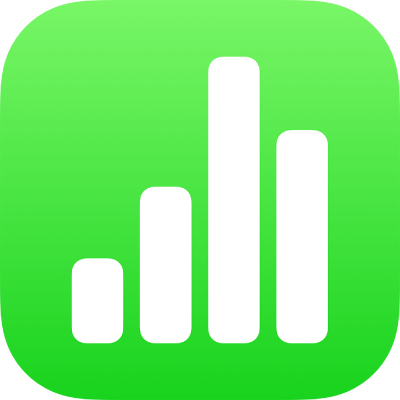
Додавання і впорядкування даних у зведеній таблиці у Numbers на iPhone
Щоб вибрати дані, які потрібно показати у зведеній таблиці, можна додати поля у три розділи: «Стовпці», «Рядки» і «Значення». Стандартно, числові поля додаються у розділ «Значення», а інші нечислові поля — у розділи «Стовпці» або «Рядки». Можна переміщати поля в межах розділу або між розділами, щоб змінити впорядкування даних у зведеній таблиці.
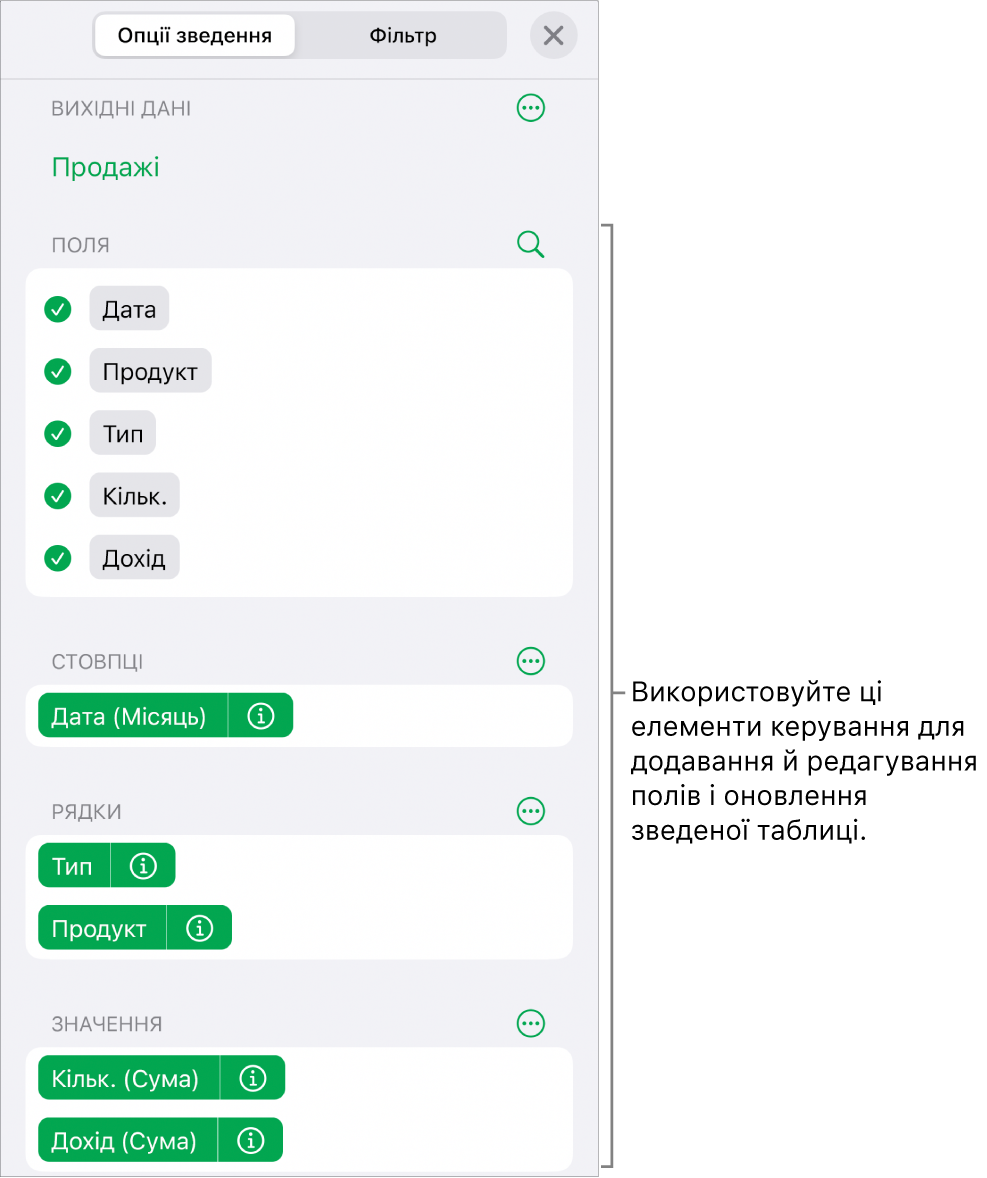
Додавання полів до зведеної таблиці
Торкніть
 , торкніть «Опції зведення», а потім виконайте одну з наведених нижче дій.
, торкніть «Опції зведення», а потім виконайте одну з наведених нижче дій.Автоматичне додавання полів до розділів «Стовпці», «Рядки» і «Значення». Торкніть поле, яке потрібно додати.
Поле відобразиться в одному з розділів, залежно від типу даних в полі.
Додавання полів до розділів «Стовпці», «Рядки» і «Значення» вручну. Торкніть і утримуйте поле, а тоді перетягніть його зі списку в один із розділів.
Якщо зведена таблиця порожня (наприклад, відразу після створення), можна також торкнути посилання на кнопці, яка з’явиться поверх таблиці, щоб переглянути «Опції зведення».
Перевпорядкування і перенесення полів
Ви можете перевпорядковувати поля в межах розділу (наприклад, «Значення»), а також переносити їх в інші розділи, щоб змінити групування даних у зведеній таблиці. Коли ви перевпорядковуєте і переносите поля, зведена таблиця оновлюється автоматично, відображаючи нове впорядкування.
Виберіть зведену таблицю.
Торкніть
 , а тоді торкніть «Опції зведення».
, а тоді торкніть «Опції зведення».Торкніть і утримуйте поле, а тоді перетягніть його в межах розділу, щоб змінити порядок полів, або перенесіть поле в інший розділ.
Щоб швидко поміняти поля «Стовпці» і «Рядки», торкніть
 поруч із розділом «Стовпці» або «Рядки», а тоді торкніть «Поміняти місцями поля стовпців і рядків».
поруч із розділом «Стовпці» або «Рядки», а тоді торкніть «Поміняти місцями поля стовпців і рядків».
Вилучення полів
Поля з розділу можна вилучати по одному за раз або ж одночасно вилучити всі поля з розділу (наприклад, «Значення»). вилучення полів не випливає на вихідні дані.
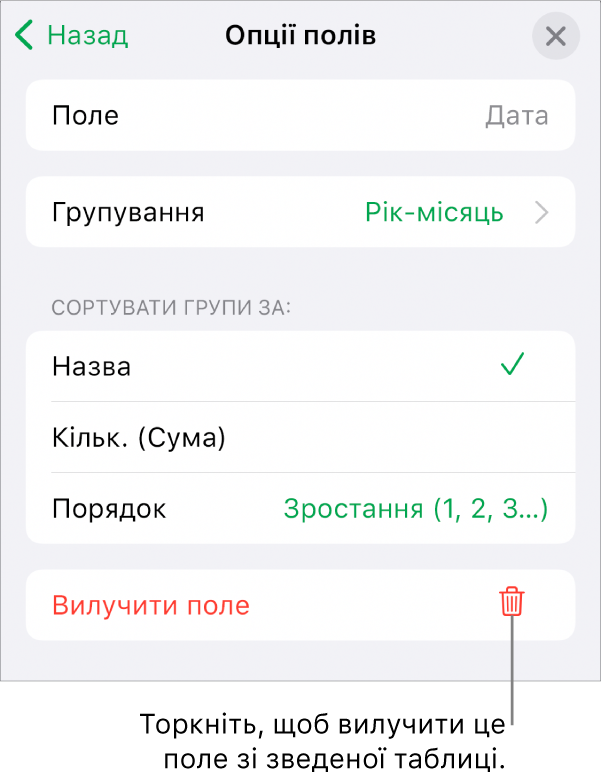
Виберіть зведену таблицю.
Торкніть
 , торкніть «Опції зведення», а потім виконайте одну з наведених нижче дій.
, торкніть «Опції зведення», а потім виконайте одну з наведених нижче дій.Вилучення окремих полів. Торкніть
 поруч із полем, яке потрібно вилучити, а тоді клацніть торкніть «Вилучити поле».
поруч із полем, яке потрібно вилучити, а тоді клацніть торкніть «Вилучити поле».Вилучення всіх полів з розділу. Торкніть
 поруч із «Стовпці», «Рядки» або «Значення» (залежно від того, який розділ потрібно очистити), а тоді торкніть «Очистити поля».
поруч із «Стовпці», «Рядки» або «Значення» (залежно від того, який розділ потрібно очистити), а тоді торкніть «Очистити поля».
Додавши поля, можна змінити способи сортування, групування й обчилення даних тощо. Див. Змінення сортування даних, групування даних тощо у зведеній таблиці в Numbers на iPhone.